笔记本小键盘怎么关,图文详解怎么关闭笔记本小键盘
- 2018-04-19 10:30:00 分类:win7
在使用笔记本的时候,朋友们可以发现大屏幕的笔记本都是在右侧有一列小键盘的,这样在数据输入的时候更加方便,但是有的时候朋友们也会在打字的过程无意的触碰到,影响到速度。而且还极容易出现不能用的情况,那么,笔记本上的小键盘怎么关闭?下面,小编给大家带来了关闭笔记本小键盘的图文操作。
用笔记本的人会发现,小键盘不像台式电脑处于一个独立区,而是附加在其他键上的,如果再不小心的情况下开启,有些内容就无法输入,对此很是苦恼。那么笔记本小键盘怎么关呢?下面,小编给大家分享关闭笔记本小键盘的操作经验。
怎么关闭笔记本小键盘
只需按下键盘快捷组合键【Fn】+【Num Lock】键即可关闭小键盘。
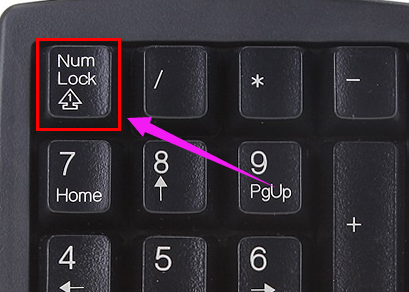
关闭小键盘示例1
首先,按下【Fn】键不放,
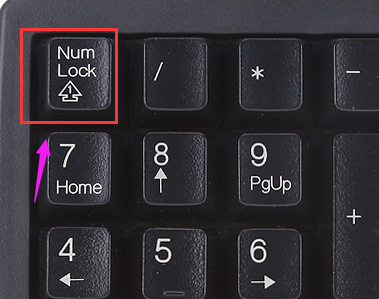
关闭小键盘示例2
然后按下【Num Lock】键即可关闭小键盘。
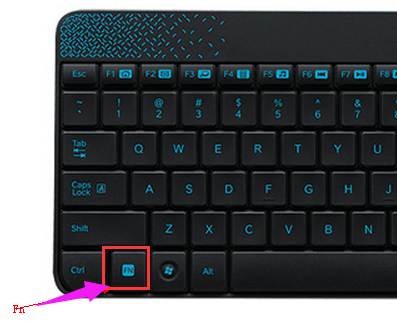
键盘示例3
也可以尝试直接单独按下【Num Lock】键,查看是否也可以关闭小键盘。
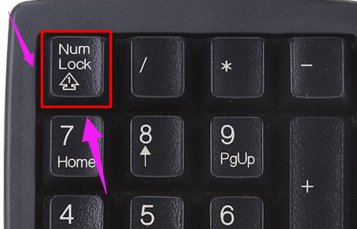
笔记本小键盘示例4
不同笔记本设置方法不同,请尝试提示按下【Shift】键
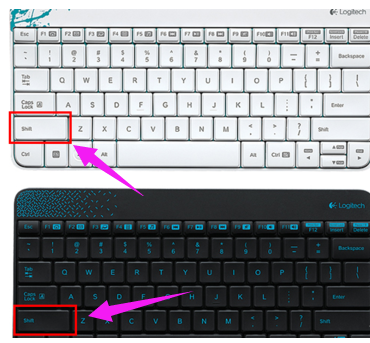
笔记本小键盘示例5
【Num Lock】键以关闭小键盘。
有些【Num Lock】键中的字符是印在【Insert】键上的,
此时应该按下【Shift】键和【Insert】键或【Fn】键和【Insert】键。
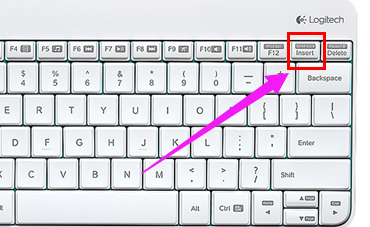
笔记本小键盘示例6
以上就是关闭笔记本小键盘的操作方法了。